要求您的课程和会议认证
Zoom提供了要求对您的类和会议进行身份验证的能力。本指南将描述什么是Zoom身份验证,为什么应该使用它,以及何时应该使用它。
- 身份验证增加了另一个安全层
-
所有九州体育 Zoom会议默认都有密码,但任何有会议链接详细信息的人都可以加入您的Zoom会议。这是好的,直到你的链接被分享给一个恶意的人在你的班级或会议。
通过身份验证,您的与会者还需要登录到Zoom并被验证为有效的Zoom用户。每个科罗拉多州立大学的学生和员工都是有效的Zoom用户,所以当你的会议或课堂上的每个人都是科罗拉多州立大学的人时,这是一个很好的功能。
-
- 作为班主任或会议主持人,我有什么选择?
-
关于Zoom身份验证,有三个选项可供选择。
1. 对于常规课程和内部会议,我们建议尽可能使用“九州体育 Zoom Accounts”进行认证。这只授权那些能够使用九州体育的单点登录使用九州体育 ID登录Zoom的人。
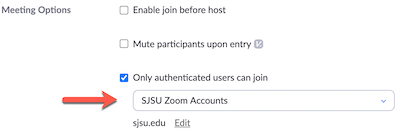
2. 任何Zoom帐户的身份验证您可能只需要任何Zoom帐户登录,而不是要求所有参与者登录九州体育。您可以选择使用“任意缩放帐户”进行身份验证。如果与您一起工作的人也在CSU(所有CSU校园都使用Zoom)或任何拥有Zoom帐户的人,这是一个很好的选择。这将帮助您确保参加会议的人是您邀请的人。
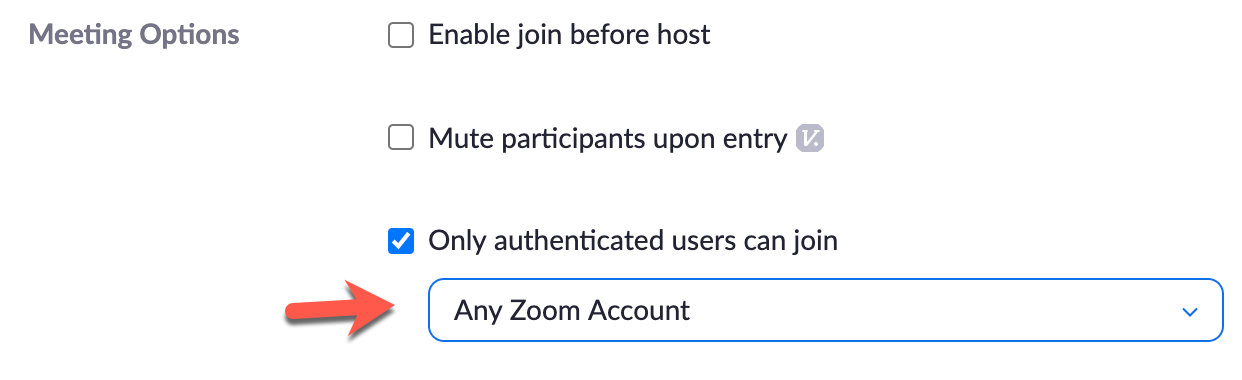
3. 无身份验证您可以选择不添加此安全方法。在很多情况下,不应该启用身份验证。例如,如果你要和一个不是九州体育人的客座讲师一起上课,或者你要和供应商或其他外部方开会。
-
如何预约认证会议?
- 在你的电脑上使用Zoom
-
如果您在网络上使用Zoom进行日程安排,在会议选项中,勾选“只有经过认证的用户才能加入”框,并选择认证- 九州体育 Zoom帐户或任何Zoom帐户。
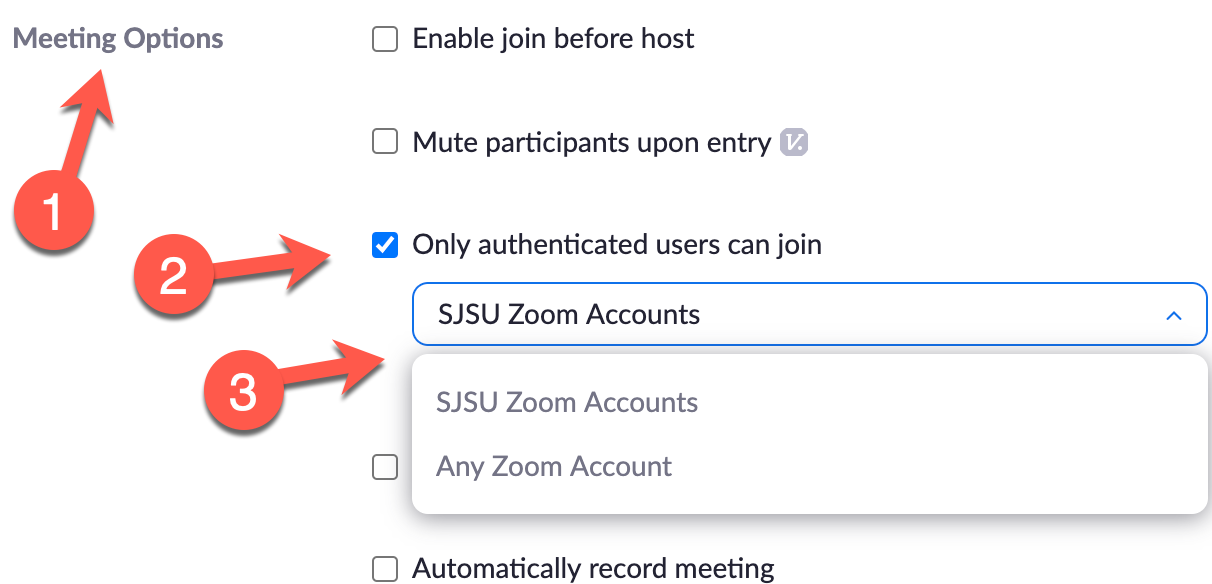
此设置可在Zoom桌面客户端“高级选项”下使用。
-
- 在您的计算机上使用画布
-
如果您在Canvas课程中使用Zoom进行日程安排,请在会议选项中选中“只有具有指定域的登录用户才能加入会议”框。接下来,选中“包括已批准的域名sjsu.edu”框,并(可选)键入不同的域名。
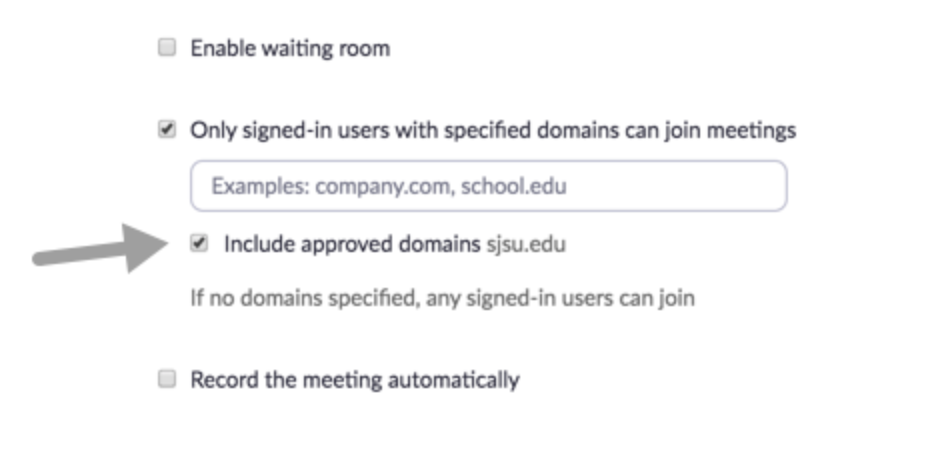
-
- 在您的计算机上使用谷歌日历
-
如果您使用谷歌Calendar集成,为了管理这个问题,将自动选择对九州体育 Zoom的身份验证。
要改变这一点,首先选择“添加会议”下的“缩放”。
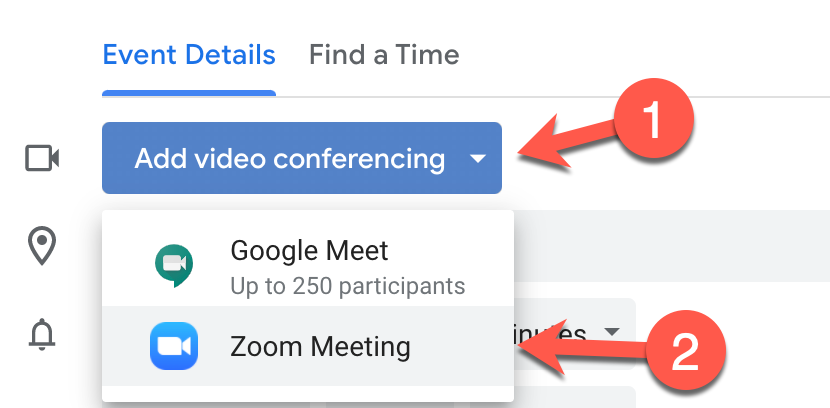
然后选择日历右侧的缩放图标来打开设置。
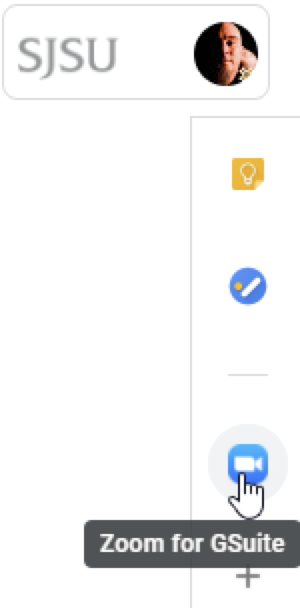
打开设置后,你可以选择“任意缩放帐户”选项,或者直接关闭身份验证。
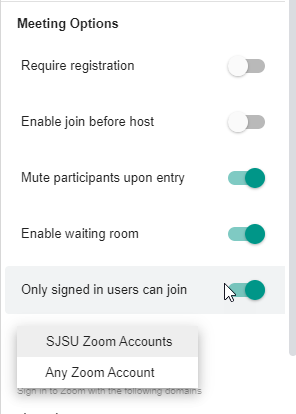
-
召开认证会议
- 当我开始我的认证会议时,我应该怎么做?
-
您可以选择阻止参与者重命名自己。我们强烈建议取消勾选“重命名自己”设置在认证类和会议。
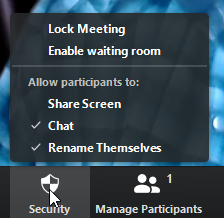
-
- 如果我被邀请参加一个经过身份验证的会议,会发生什么?
-
如果您已经登录到Zoom,无论是在您的web浏览器中还是在Zoom桌面客户端中,您都将加入会议。
如果您没有登录到任何一个,您将被提示登录或切换帐户。
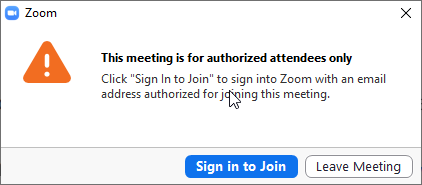
在您选择“登录加入”或“切换帐户”后,您将被带到Zoom登录页面。选择“Sign In with SSO”按钮。

最后,在“Company domain”的空白处输入“九州体育”,告诉Zoom您正在登录九州体育。
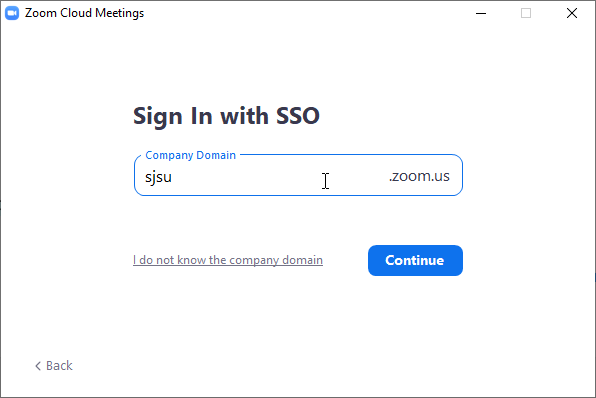
这将启动登录过程并将您加入会议。
-